Sådan fabriksindstiller du en bærbar computer på Windows 10 / 8 / 7 (uden adgangskode)
Når din computer kører langsomt, hvad er den første løsning, du vil vedtage?
Faktisk vælger over 80% folk Windows-rensningsværktøjet, og 15% overvejer at nulstille og opdatere det.
Hvad ville du gøre, når du beslutter dig for at sælge en gammel bærbar computer?
Sikkert, 90% og over folk vil gendanne den bærbare til fabriksindstillinger.
Vi opdaterer dette indlæg for at hjælpe flere brugere som dig til at fabriks nulstil den bærbare computer, uanset hvilken version af din bærbare computer, Windows 10, 8 or 7, selvom du får det ingen adgangskode.
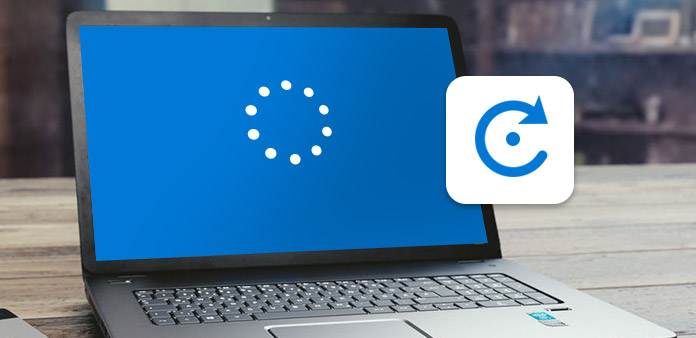
Del 1. Sådan fabriksindstilles en bærbar computer på Windows 7 / 8 med indstillinger
Skridtene til at nulstille en bærbar computer på Windows 7 / 8 er ens, og de varierer på forskellige mærker af bærbare computere.
Sådan Reset en Dell Laptop
Dell er et af de mest populære bærbare mærker rundt om i verden. Hvis du har købt en Dell bærbar computer, vil brugervejledningen fortælle dig, at Dell Factory Image Restore-funktionen kunne fjerne alle personlige data fra harddiske og nulstille Dell laptop til fabriksindstillinger. For at starte denne funktion, bør du først sikkerhedskopiere vigtige filer først.
Afbryd alle eksterne enheder, som scanner, tastaturer, mus, netværkskabler og mere og genstart din bærbare computer.
Når Dell-logoet vises på skærmen, skal du holde nede F8 tast flere gange for at starte op Avancerede startindstillinger skærmbilledet.
Vælg Reparer computeren i avanceret boot options skærm med Arrow nøgler og ramt Indtast nøgle. Og vælg derefter et tastaturlayout og klik på Næste for at fortsætte.
Type Dell Factory Image Restore in Systemgendannelse Indstillinger vindue og klik på Næste for at gå til næste vindue. Marker derefter feltet i Ja, reformat harddisk og genoprett systemsoftwaren til fabriksbetingelse og klik på Næste for at starte fabriks nulstil Dell laptop.
Når nulstillingsprocessen er færdig, skal du trykke på Afslut og genstarte din bærbare computer. Så får du en ny computer uden personlige spor.
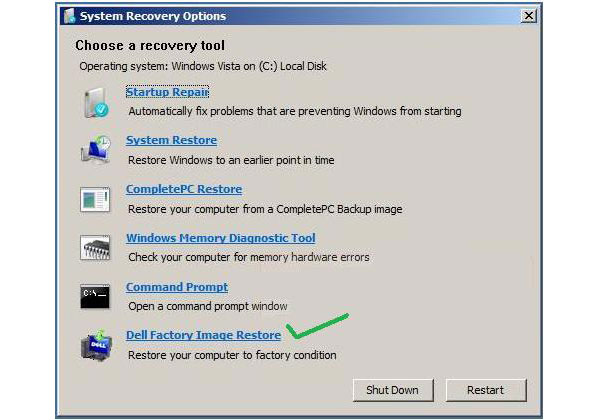
Sådan Factory Reset HP Laptop
I modsætning til Dell integreret fabriksbillede i systemgendannelsesfunktionen, leverer HP indlejret en dedikeret Recovery Manager til alle HP bærbare computere. Funktionen Recovery Manager gør det muligt for brugerne at gendanne fabriksindstillingerne fra det indbyggede systemgendannelsesdrev. Sørg for, at systemgendannelsesdrevet stadig findes i din HP-bærbare computer, og afbryd alle eksterne enheder, inden du nulstiller dem.
Hvis din bærbare computer kører Windows 7, skal du gå til Starten menu og find ud af HP Recovery Manager. Hvis du har en Windows 8- eller Windows 10-bærbar computer, skal du søge efter HP Recovery Manager i søgelinjen og åbne dette værktøj.
Vælg Systemgendannelse mulighed under Jeg har brug for hjælp straks afsnit. Når Recovery Manager spørger om du vil gendanne computeren til den oprindelige fabriksleverede tilstand, skal du vælge Ja og klik på Næste knappen for at genstarte din HP laptop.
Når din bærbare computer starter, skal du trykke på F11 tast flere gange for at få adgang til genoprettelsesskærmen. For Windows 7, Recovery Manager vises automatisk mens du er på Windows 8, skal du gå til Fejlfinding og adgang Recovery Manger.
I vinduet Recovery Manager skal du vælge Systemgendannelse og gå til næste side. Så skal du beslutte at sikkerhedskopiere eller gendanne lige nu. Efter at have valgt den rigtige mulighed, skal du klikke på Næste knappen, og klik derefter på OK i pop op-boksen for at starte fabriks nulstilling.
Hele processen kan tage mere end 30 minutter. Når det er færdigt, skal du klikke på knappen Finish for at genstarte HP laptop.
Så skal du nulstille sprog, område og mere som du gjorde, da du købte den bærbare computer.
Flere detaljer om nulstilling af Windows 7-computer, tjek det her.
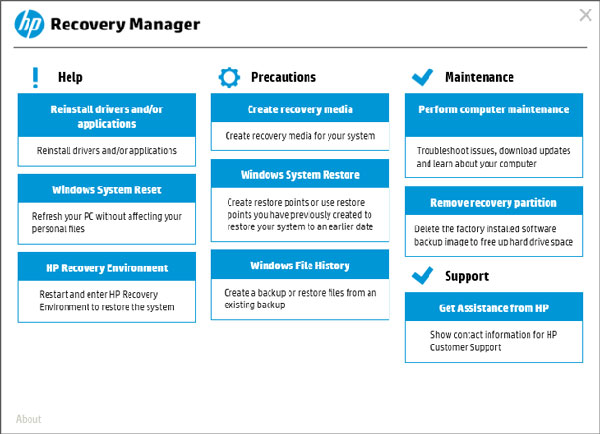
Sådan gendannes Lenovo Laptop til fabriksindstillinger
Hvis du har en Lenovo-bærbar computer, er du en heldig fyr, fordi Lenovo udviklede et hurtigt genoprettelsesværktøj kaldet Lenovo OneKey Recovery. Du kan bemærke, at Lenovo laptop har en ekstra knap ved siden af strømporten, som er den uheldige genoprettelsesnøgle. Med Lenovo OneKey Recovery-funktionen kan du nemt nulstille en bærbar computer.
Tænd din Lenovo laptop. Når Lenovo-logoet vises, skal du trykke på onekey recovery-tasten ved siden af strømporten.
Vælg NOVO i startmenuen Systemgendannelse og tryk Enter-tasten for at åbne OneKey Recovery-skærmen.
Vælg Gendan fra første backup valg og klik på Næste knappen for at gå til OneKey Recovery Trin 2.
In Trin 2, bekræft operationen og klik på knappen Start for at fremkalde fabriksnulstillingsprocessen.
Under processen skal du holde strømforsyningen, ellers vil fabriksindstilling af en bærbar computer mislykkes. Når fabriksindstillingen er færdig, kan du gendanne nogle filer og nødvendige programmer til din Lenovo-bærbar computer.
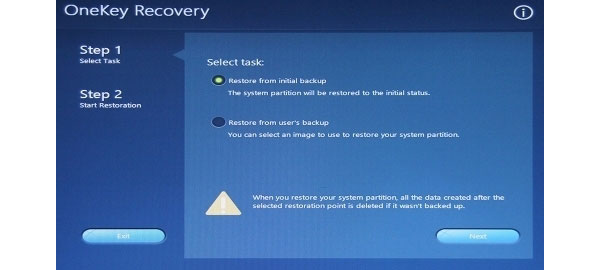
Del 2. Sådan Reset en bærbar pc i Windows 10 via indstillinger
Windows 10, som den nyeste Windows-version, kommer dens trin i fabriksindstillingen til en bærbar computer til at være lettere.
Klik på tandhjulsikonet i menuen Start for at finde "Indstillinger"> Vælg "Opdatering og sikkerhed".
Fra venstre rude skal du klikke på "Gendannelse" og 3-muligheder vil blive overladt til dig, "Nulstil denne pc", "Gå tilbage til en tidligere bygget" og "Avanceret opstart". Du skal bare klikke på "Kom godt i gang" under "Nulstil denne pc".
Klik på enten "Gem mine filer" eller "Fjern alt" afhængigt af dine egne behov> Vælg "Fjern kun mine filer" eller "Fjern filer og ryd drevet", hvis du vælger "fjern alt" i sidste trin> "Næste" > "Reset"> "Fortsæt" for at starte nulstilling af din bærbare computer på Windows 10.
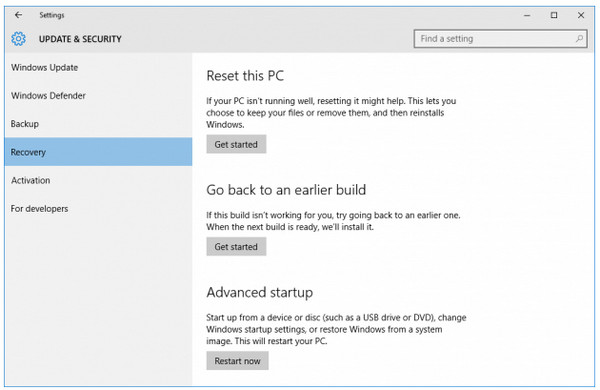
Del 3. Sådan Reset en bærbar computer uden adgangskode på Windows 10 / 8 / 7
Alle fabriksnulstillingsværktøjer udviklet af bærbare mærker eller Windows-version fjerner personlige data og indstillinger. Så hvis du bare har glemt en laptop adgangskode, er fabriksindstilling ikke det bedste valg at nulstille.
I denne del vil vi tale om laptop reset på Windows 10 / 8 / 7 uden adgangskode.
For at nulstille en bærbar computer med glemt kodeord, skal du først nulstille adgangskoden.
Tipard Windows Password Reset er i stand til at nulstille en bærbar adgangskode uden at beskadige personlige data. Desuden er Windows Password Reset en nem at bruge applikation.
1. Sådan Reset Password med en bootable DVD
Brugere kunne oprette en bootbar DVD eller et bootbart USB-drev. Her bruger vi bootbar DVD som eksemplet.
Installer og åbner Windows Password Reset på en tilgængelig computer og indsæt en ny dvd i cd-rom-drevet.
I programmets grænseflade skal du trykke på knappen Brænd dvd / cd knappen for at starte brændingen af den bootbare DVD.
Når den bootbare DVD er færdig. Klik på OK knappen og fjern den bootable DVD.

2. Sådan nulstilles en laptop adgangskode
Indsæt den bootbare DVD i din computer, når du har glemt laptop adgangskode.
Før adgang til operativsystemet vises skærmen for adgangskodeadministrator.
Vælg din konto og nulstil adgangskoden. Klik derefter på Nulstil adgangskode knappen for at bekræfte den.
Når du er færdig, fjern den bootable DVD og genstart din bærbare computer med den nye adgangskode.
Med Windows Password Reset kan du nulstille en laptop adgangskode mindre end ti minutter.

Når du har nulstillet adgangskoden korrekt, kan du følge trinene i del 1 og del 2 for at fortsætte.
Konklusion
I denne artikel indsamler vi nogle specielle måder at nulstille en bærbar computer til fabriksindstillinger. Ligegyldigt hvad din Windows OS-version er, kan du også følge de almindelige trin for at nulstille en bærbar computer som Dell, HP, Lenovo osv. Endelig er Tipard Windows Password Reset det værktøj, der hjælper dig med at nulstille en bærbar computer uden adgangskode på Windows 10 / 8 / 7 nemt.
Har du gendannet din bærbare til fabriksindstillinger?
Hvilke gode løsninger vil du anbefale?
Lad mig vide ved at forlade dine kommentarer.







